上篇文章《玩转Workflow - 生产力篇》中介绍了一些生产力相关的模版,今天王掌柜继续带大家玩转 Workflow,推荐一些比较进阶的模板。这其中有的是我自己做的,有的是我找的,有的是我修改别人的。如果有您的模板我没有标注出处还请及时通知。
动作一:在 App Store 中搜索剪贴板或选中内容
如果你在一篇文章里看到一个应用,想快速查看这个应用,可以选中(或者复制)并执行 Workflow ,在 App Store 显示出应用内容。
操作流程
一 : 选中你要搜索的应用名称拷贝,然后在通知中心执行 Workflow ,最后系统会跳转到对应的 App Store
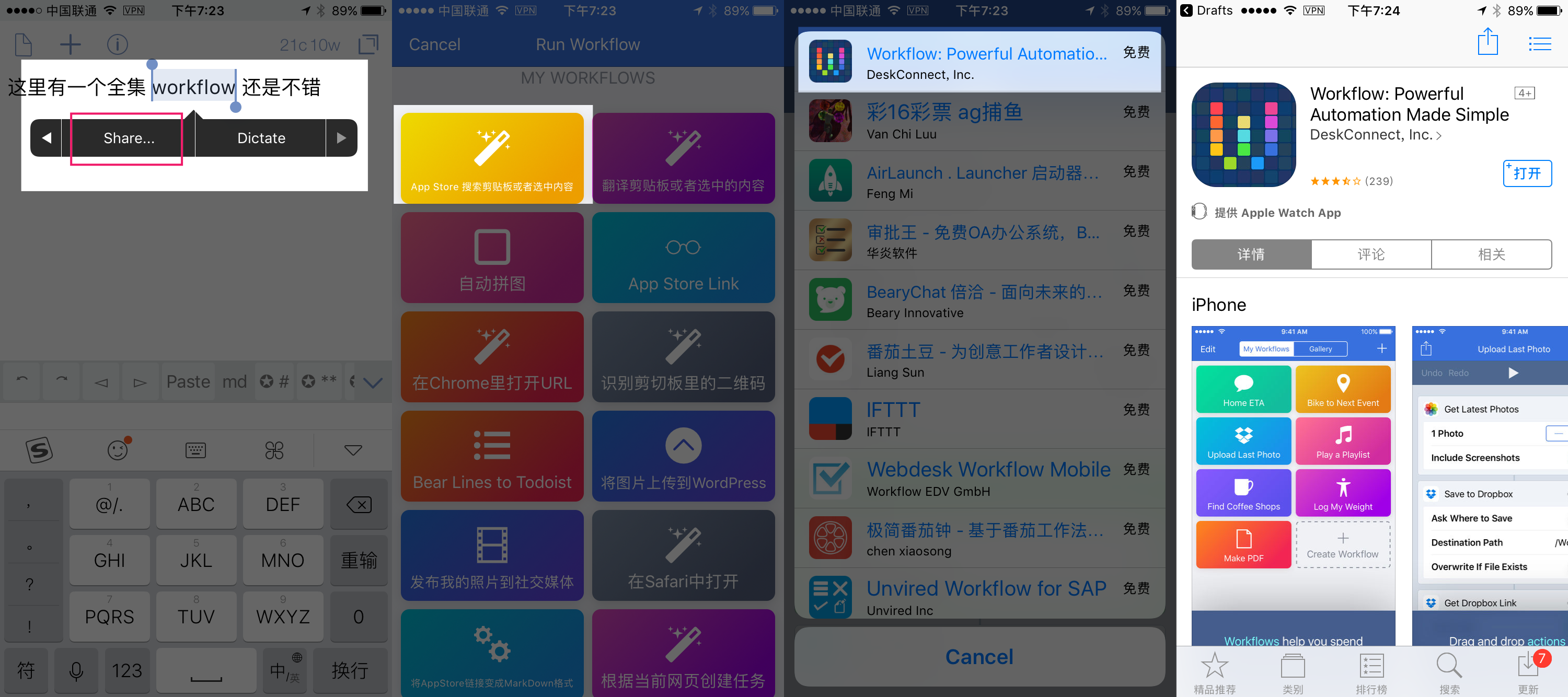
二:选中你要搜索的应用名称,通过共享菜单,执行 Workflow 任务,最后系统会跳转到对应的 App Store

下载该 Workflow
动作二:自动拼图
作为一个经常针对应用进行写作的人,每次需要横向合并图片时,我都会用这个 Workflow。
操作流程
在照片应用中,选择要合并的图片,通过执行Workflow 任务,自动合并图片,并可以分享到你需要分享的位置。

下载该 Workflow
动作三:输入 App 的标题获得 App Store 的连接
我们在写一些分享类文章的时候,经常需要输入应用的 App Store 连接地址,通过此任务,可以快速生成我们想要的连接,并且能够区分 iPhone / iPad / Mac
操作流程
在通知中心执行任务,输入要查询的应用名称,Workflow 最终会将应用的URL 复制到剪贴板

下载该 Workflow
动作四:在 App Store 获取应用图标
对于经常写分享 App 文章的人来说,这个Workflow 是在好不过的了,他讲搜索输入的应用标题,最终将符合条件的图标输出
操作流程
执行 Workflow ,输入应用名称,确认应用,获得图标。

下载该 Workflow
动作五:iPad Pro 带壳截图
很多第三方截图应用已经具备了带壳功能,但是如果你有Workflow,也可以很方便的实现。这里需要注意,需要提前将 IPad Pro的壳图片放到 iCloud Drive、Dropbox、Box 这三个的任意一个文件夹内。

操作流程
执行 Workflow ,选择一张合适的截图,最终将生成一个张壳的截图

下载 iPad 带壳截图 Workflow
下载 iPhone 7 Plus 带壳截图 Workflow
动作六:用 Toggl 记录时间
作者:@Federico Vittici
Toggl,一款基于 API 的时间记录工具,iOS 的 App 做的比较一般,尤其是没有 iPad 的客户端。但是你可以通过这个动作,在 iPad 上也记录你的时间。它还提供漂亮的报表,显示你的执行情况,非常直观
利用 Workflow ,我们可以在通知中心里记录任务的开始时刻和结束时刻。
注意
需要去 Toggl 后台获取 apiToken,并放到 Workflow 的指定位置
操作流程
一:通过通知中心执行 Workflow 任务,快速开始记录时间
二:通过通知中心执行 Workflow 任务,快速记录任务结束时间
下载记录开始时间的 Workflow
下载记录技术时间的 Workflow
最近接连分享了两篇文章,《王掌柜带你玩转Workflow - 生产力模板篇》和 《王掌柜带你玩转 Workflow - 进阶模板篇》,算是抛砖引玉吧,希望能引起更多人对 Workflow 的使用兴趣。
面对一款看似很复杂的应用,如果你不知道如何入手,不妨先下载别人分享的模板,我们先从使用入手,当你用的顺手了,自然而然就会有想改造它更好的满足自己的要求,逐渐的也就会成为一个精通 Workflow 的 Power Users 了。

